蜂鸣器
蜂鸣器是一个可以产生声音信号的装置,使用直流电供电,接通讯号源之后,音频信号电流通过电磁线圈,使电磁线圈产生磁场,造成振动膜片周期性地振动发声,Webduino Bit 内建的蜂鸣器,能够播放七个八度音阶的声音, 藉由网页填入音符代码,就能播放指定的声音。
基本操作
打开 Webduino Blockly Bit 体验版,在编辑区放入开发板积木, 开发板默认使用「仿真器」,联机到画面中「虚拟的 Bit 开发板」,默认 Device ID 为 「1234」。
开发板相关积木,在「开发板」目录下。
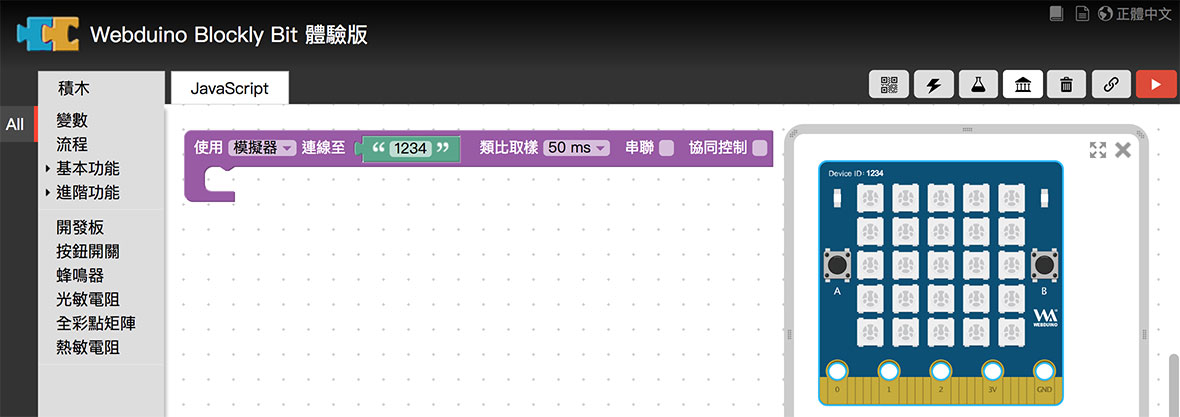
如果是使用「实体 Bit 开发板」,下拉选单选择「Wi-Fi」,并于后方字段填入开发板的 Device ID。

在开发板内放入「设定 buzzer 为蜂鸣器」的积木。
蜂鸣器相关积木,在「蜂鸣器」目录下。

放入「使用 buzzer 播放」的积木,里头先摆入音符与节奏,「音符」第一个下拉选单有「无声、C、CS、D、DS、E、F、FS、G、GS、A、AS、B」,可以想象成钢琴的黑键与白键,有 S 的就是黑键, 第二个下拉选单就是有几个八度音,这里可以设定七个八度音 ( 1~7 ),数字越大声越高,「节奏」就是几分之一秒,最少可以到 1/10 秒。
可以连续放入好几个音符节奏,播放的时候会依据放入的位置顺序播放。
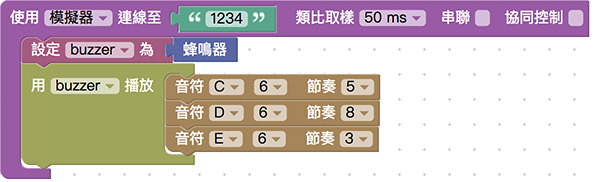
如果觉得一个个的放入音符节奏麻烦,也可以使用一次填入音符节奏的积木。
如果节奏的数量小于音符,多出来的音符就会使用最后一个节奏数字播放。
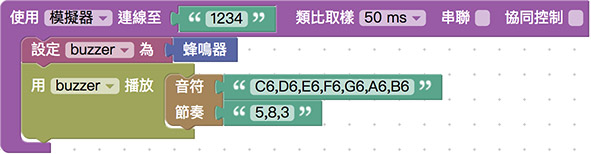
如果完全不会编辑音乐,甚至可以直接使用「音乐」的积木,里头默认有五种不同的曲调旋律。
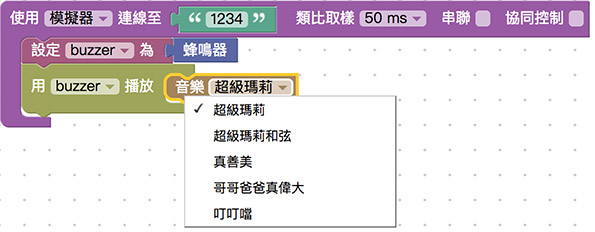
最后也可以将上面三种播放音乐的模式混合在一起,先播放单音、再播放音乐最后播放一次性的音符节奏。
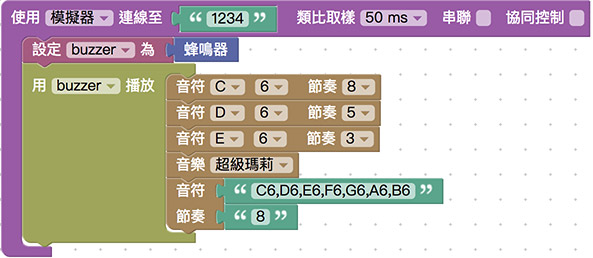
点选右上方红色按钮执行,如果是虚拟开发板,就会从喇叭或耳机听到声音,如果是实体开发板,就会听见上头的蜂鸣器发出声音了。
范例解答:Webduino Bit 蜂鸣器播放音乐
网页按钮操控蜂鸣器
打开网页互动测试区,下拉选单选择「按钮行为」,画面里会出现好几个网页按钮,此时在右下角也会出现对应的积木功能可以选择。
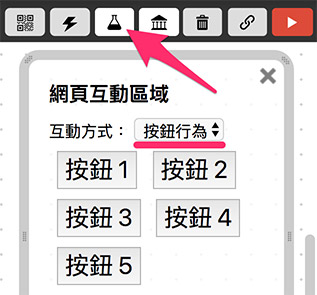
放入「点选按钮... 执行」的积木,放入对应蜂鸣器要播放的声音,或是放入设定蜂鸣器播放状态 ( 暂停、停止、继续 ) 的积木,如此一来在点击按钮的时候,蜂鸣器就会播放声音、或是暂停播放。
此处常常会忘记放入「使用 buzzer 播放」的积木,要特别注意。
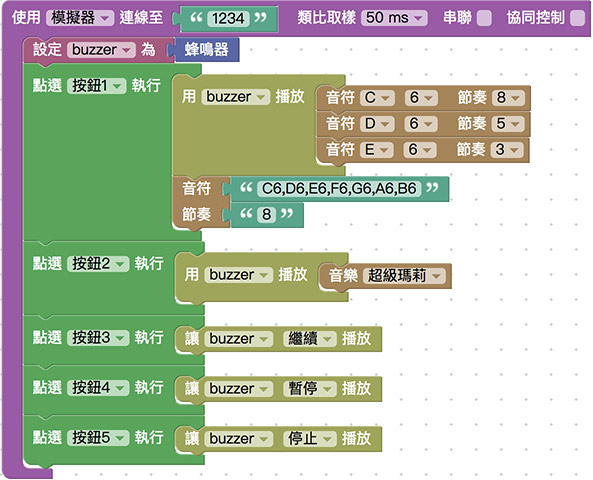

 Translate
Translate